Introducción
La integración fluida del ecosistema de Apple ofrece una comodidad inigualable, mejorando la productividad a través de la interoperabilidad entre dispositivos. Un aspecto convincente de esta interconexión es la capacidad de recibir las notificaciones de tu iPhone directamente en tu Mac. Visualiza flujos de trabajo ininterrumpidos sin tener que recurrir frecuentemente a tu iPhone, convirtiendo tu Mac en un centro central de notificaciones, minimizando interrupciones y manteniendo tu eficiencia. Apple ha facilitado esta configuración con sus funciones de Continuidad, permitiendo una configuración sin estrés para optimizar tu experiencia digital.
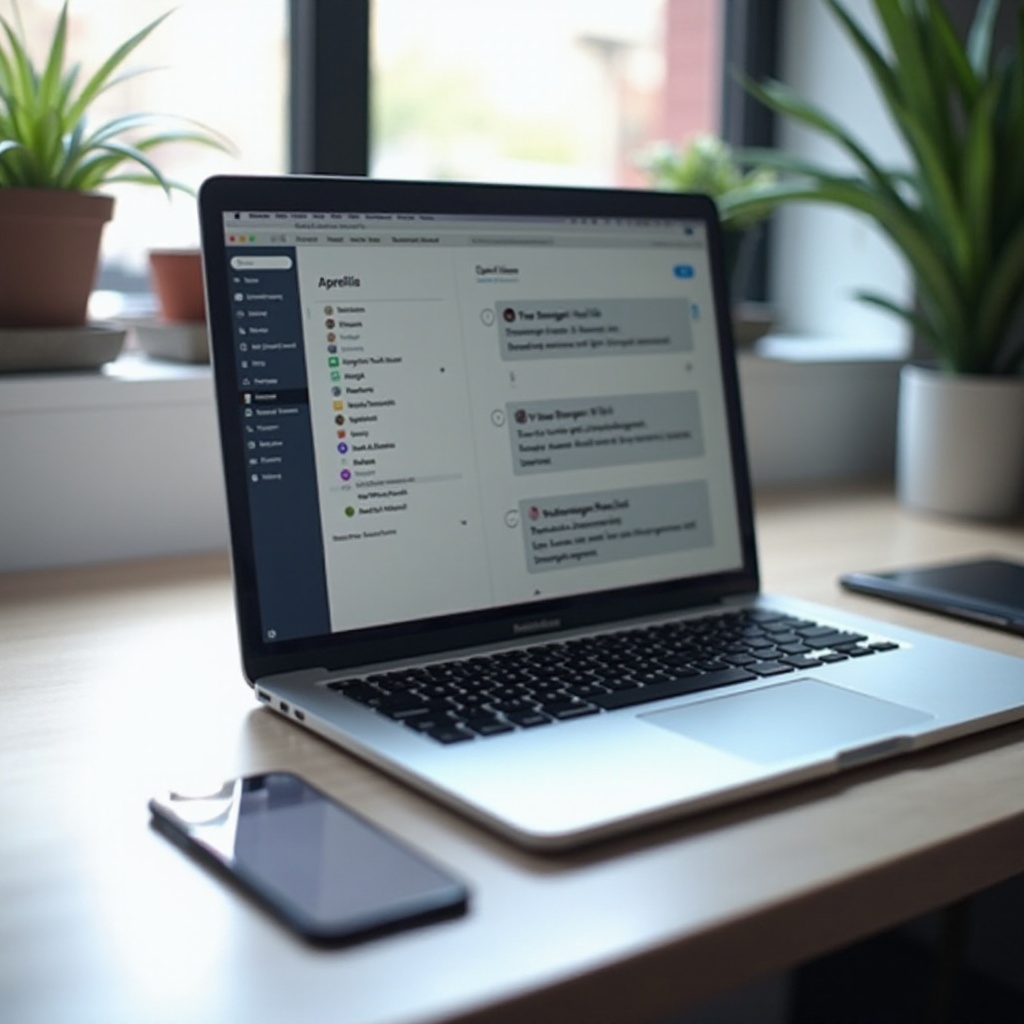
Por qué sincronizar las notificaciones del iPhone con tu Mac es beneficioso
Sincronizar las notificaciones no es solo un movimiento tecnológico; ofrece mejoras reales en el flujo de trabajo. En primer lugar, consolida tus comunicaciones digitales, permitiéndote mantenerte informado sin tener que cambiar entre dispositivos. Ya sean alertas de texto esenciales o recordatorios de calendario importantes, tenerlos mostrados en tu Mac significa que siempre estarás al día mientras estás inmerso en tareas. En segundo lugar, acelera la productividad al reducir las distracciones, permitiendo la priorización de tareas con facilidad. Por último, te ofrece la flexibilidad de responder o gestionar tus notificaciones utilizando la interfaz de tu Mac, una ventaja para la navegación digital optimizada.

Preparando tus dispositivos para la sincronización de notificaciones
Antes de adentrarte en el cómo hacerlo, preparar tus dispositivos es esencial para una experiencia sin complicaciones. Sigue estas recomendaciones previas:
Verifica la compatibilidad del dispositivo
Primero, asegúrate de que tanto tu iPhone como tu Mac pueden soportar esta sincronización. Generalmente, tu Mac debe ejecutar OS X Yosemite o posterior, y tu iPhone debe operar con iOS 8.1 o versiones más nuevas. Los dispositivos deben admitir las funciones de Continuidad de Apple para que la integración funcione de manera efectiva.
Actualiza tu software
Mantener tu software actualizado es crucial. Este paso proporciona acceso a las funciones más nuevas y soluciona cualquier error existente de sincronización. Actualiza tu iPhone navegando a Configuración > General > Actualización de software. Para los usuarios de Mac, revisa Preferencias del sistema > Actualización de software.
Sincronización de iCloud
Ambos dispositivos deben estar conectados a la misma cuenta de iCloud. Verifica esto comprobando el ID de Apple tanto en tu iPhone como en tu Mac bajo Configuración y Preferencias del sistema, respectivamente.
Cómo configurar las notificaciones del iPhone en tu Mac
Con tus dispositivos adecuadamente preparados, habilitar las notificaciones involucra varios pasos sencillos:
Habilitar Handoff y Continuidad
- En tu iPhone: Navega a Configuración > General > AirPlay y Handoff y activa Handoff.
- En tu Mac: Ve a Preferencias del sistema > General, y marca ‘Permitir Handoff entre este Mac y tus dispositivos de iCloud’.
Configurar ajustes de conectividad
- Activa Bluetooth en ambos dispositivos: accede a Configuración > Bluetooth en tu iPhone y Preferencias del sistema > Bluetooth en tu Mac.
- Confirma que ambos dispositivos están conectados a la misma red Wi-Fi, habilitando correctamente las funciones de Continuidad.
Configurar permisos de notificación
- En tu iPhone, dirígete a Configuración > Notificaciones y selecciona las aplicaciones para las cuales deseas notificaciones en Mac.
- Personaliza las notificaciones en tu Mac en Preferencias del sistema > Notificaciones para las aplicaciones correspondientes.
Personalizando preferencias de notificación en tu Mac
Una vez concluida la configuración inicial, ajustar cómo aparecen estas notificaciones puede ofrecer una experiencia de usuario personalizada. Dentro de Preferencias del sistema > Notificaciones, gestiona alertas visuales, selecciona alertas sonoras y opta por banners o alertas. Estos ajustes personalizados son fundamentales para prevenir disturbios y mantener el enfoque.
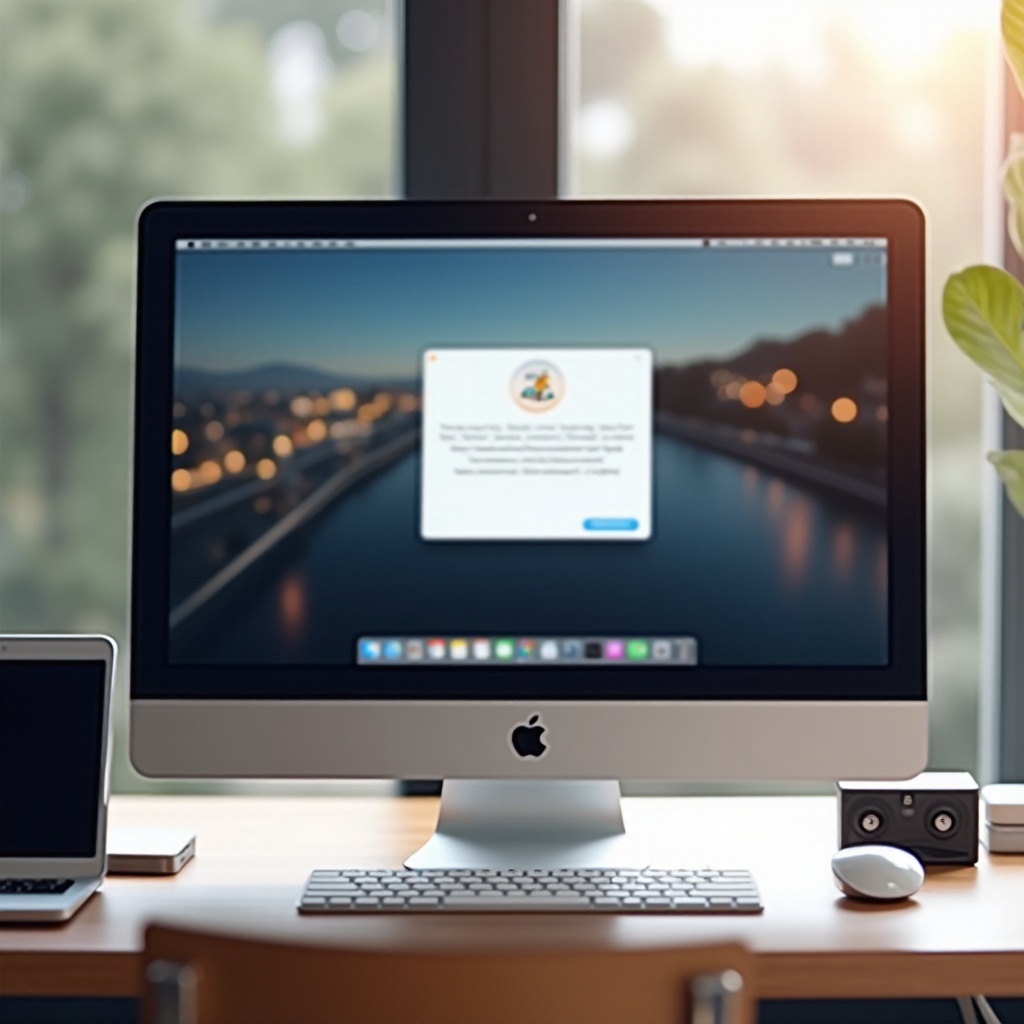
Solucionando problemas de sincronización de notificaciones
Si surgen problemas durante la sincronización, varios remedios podrían rectificar los problemas:
Solucionar problemas de conectividad
Asegúrate de que ambos dispositivos permanezcan cerca y compartan la misma red. Desconecta y restablece las conexiones Bluetooth y Wi-Fi si la sincronización falla.
Revisar la configuración de notificaciones
Revisar que los permisos de notificación en ambos dispositivos se alineen precisamente para facilitar las notificaciones sin problemas.
Reiniciar dispositivos
Un reinicio básico puede resolver muchos fallos. Simplemente apaga tus dispositivos, luego reinicia para reinicializar la configuración.
Aprovechando funciones adicionales de Continuidad para una mejor eficiencia
Más allá de la sincronización, explora características adicionales de Continuidad que enriquecen tu experiencia entre dispositivos:
Portapapeles universal
Copia rápidamente en un dispositivo y pega en otro. Es una excelente manera de compartir texto y enlaces instantáneamente a través de tus dispositivos Apple.
Sincronización de mensajes y llamadas telefónicas
Gestiona llamadas y mensajes directamente desde tu Mac. Abre Mensajes y FaceTime en tu Mac, y asegúrate de que ‘Llamadas desde iPhone’ esté activo en Preferencias de FaceTime.
Descubriendo otras capacidades de Continuidad
Otras funciones como Hotspot instantáneo y Desbloqueo automático aprovechan la conexión del dispositivo y simplifican tareas multifuncionales, transformando tu experiencia de usuario.
Conclusión
Integrar las notificaciones de tu iPhone con tu Mac nunca ha sido tan fácil. Este enfoque simplifica la gestión de notificaciones, minimiza distracciones y mejora la conectividad, permitiéndote concentrarte en lo que realmente importa. Sigue estos pasos detallados para asegurar un vínculo sin problemas entre tus dispositivos, allanando el camino para una productividad digital más eficiente.
Preguntas Frecuentes
¿Cómo detengo ciertas notificaciones de iPhone en mi Mac?
Para detener alertas específicas, ajusta la configuración de notificaciones en Preferencias del Sistema en tu Mac bajo Notificaciones. Desactiva las notificaciones para las aplicaciones no deseadas.
¿Por qué no aparecen las notificaciones de mi iPhone en mi Mac?
Verifica la conectividad, asegúrate de que ambos dispositivos estén en la misma red y confirma que hayas habilitado las notificaciones correctamente en ambos, iPhone y Mac.
¿Pueden las aplicaciones de terceros enviar notificaciones desde mi iPhone a mi Mac?
Sí, las aplicaciones de terceros con la configuración de notificaciones adecuada en ambos dispositivos pueden enviar alertas desde tu iPhone a tu Mac.
